欢迎您访问我爱IT技术网,今天小编为你分享的电脑教程是office系列之word2003教程:【Word2003入门动画教程9:更改Word文档默认打开位置【Word2003教程】】,下面是详细的分享!
Word2003入门动画教程9:更改Word文档默认打开位置【Word2003教程】
Word2003是微软公司提供的一款文字处理软件,可以对文字进行排版和编辑、分段等各种处理,最终将编辑好的内容打印出来。是办公室一族中必备的办公软件之一。在一般的情况下,我们单击“文件”→“打开...”,弹出的“打开”对话框中都显示的是“我的文档”文件夹内容。如果用户需要将经常使用的另外一个文件夹存放常用的文档,可以通过更改此项设置,更方便地对Word文档进行管理和操作,具体操作,就让我爱IT技术网就为大家带来分享。
动画演示
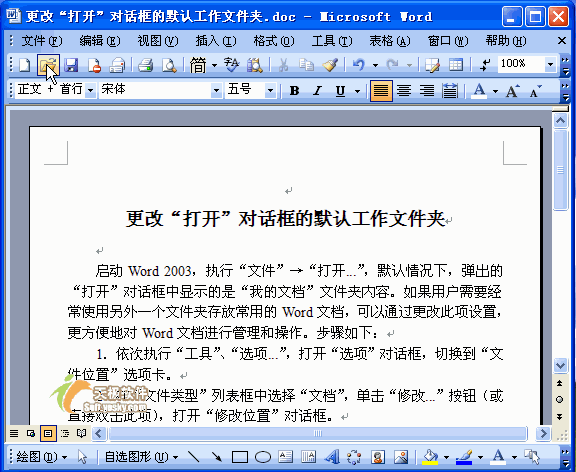
①单击菜单栏中的“工具”—“选项...”,在弹出的“选项”对话框中,选择“文件位置”标签。
② 在“文件类型”列表框中选择“文档”,单击“修改...”按钮(或直接双击此项)。
③ 在弹出的“修改位置”对话框中找到“查找范围”区域,然后在“查找范围”右边的框中选择用于存放常用Word文档的文件夹,单击“确定”按钮。
④ 关闭“选项”对话框。默认的打开工作文件夹位置已更改完毕。
提示:此项设置对“另存为”操作的默认工作文件夹设置同样有效。如果在使用Word过程中打开了其他位置的文档或将文档保存到其他位置,执行“打开...”(或“另存为...”)操作,“打开”(或“另存为...”)对话框显示的是Word最近所使用的打开或保存到的文件夹。
以上就是关于Word2003入门动画教程9:更改Word文档默认打开位置【Word2003教程】的word2003教程分享,更多电脑教程请移步到>>电脑教程频道。
- 评论列表(网友评论仅供网友表达个人看法,并不表明本站同意其观点或证实其描述)
-
